ПК "ГРАНД-Смета" версия 6.0.1-уроки мастерства (Урок 1)
03.09.2013
Импорт данных из внешних программ через буфер обмена Windows
В ПК «ГРАНД-Смета» версии 6 появилась возможность прямого импорта из внешних программ произвольной информации, представленной в табличной форме.
Например, имея локальную смету в виде документа MS Excel, теперь можно копировать оттуда в ПК «ГРАНД-Смета» не только отдельные текстовые данные, но и целиком группы позиций. Точно так же и при формировании в ПК «ГРАНД-Смета» какого-либо ценника можно копировать группы позиций из имеющихся спецификаций оборудования, изделий и материалов, которые обычно доступны на сайтах производителей в сети Интернет в формате MS Excel либо MS Word.
Можно даже импортировать в ПК «ГРАНД-Смета» табличные данные из различных специализированных программ, таких как 1С – например, скопировать в отдельный раздел локальной сметы целиком список материалов, закупленных строительной компанией, взяв соответствующий фрагмент электронной товарной накладной.
Каждый раз для того чтобы импортировать в ПК «ГРАНД-Смета» какие-либо данные из внешнего источника, необходимо стандартным образом выделить там нужную область, после чего выполнить привычную команду Копировать. Ну а затем при работе с тем или иным документом в ПК «ГРАНД-Смета» останется только выбрать в документе нужное место и выполнить команду Вставить.
Рассмотрим пример, когда пользователь составляет локальную смету в ПК «ГРАНД-Смета».
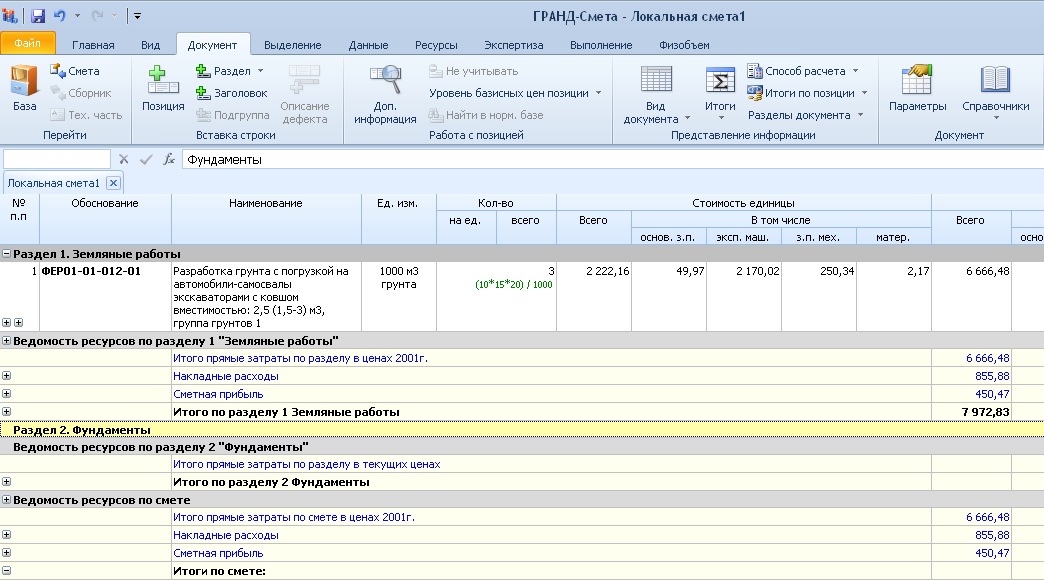
При этом имеется также локальная смета в виде документа MS Excel, и требуется скопировать оттуда несколько позиций.
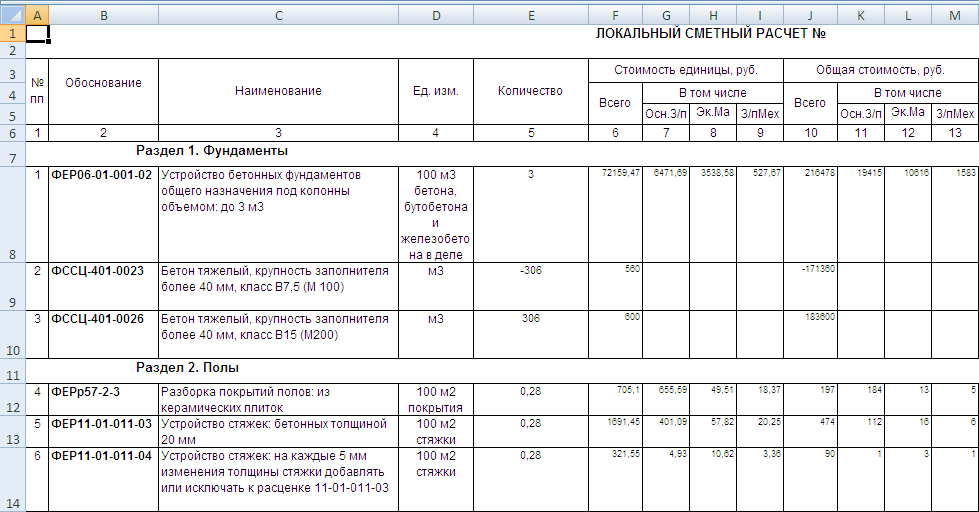
Можно было бы выделять в смете из MS Excel целиком строки таблицы, включая колонки со стоимостью. Но обычно это бывает нецелесообразно, поскольку стоимость позиций с элементами прямых затрат, как и другие нормативные показатели по соответствующим расценкам, в полном объеме можно взять только из нормативной базы в ПК «ГРАНД-Смета». Следовательно, в смете из MS Excel достаточно выделить и скопировать в буфер обмена Windows такую область, которая включает колонки с обоснованием и количеством.
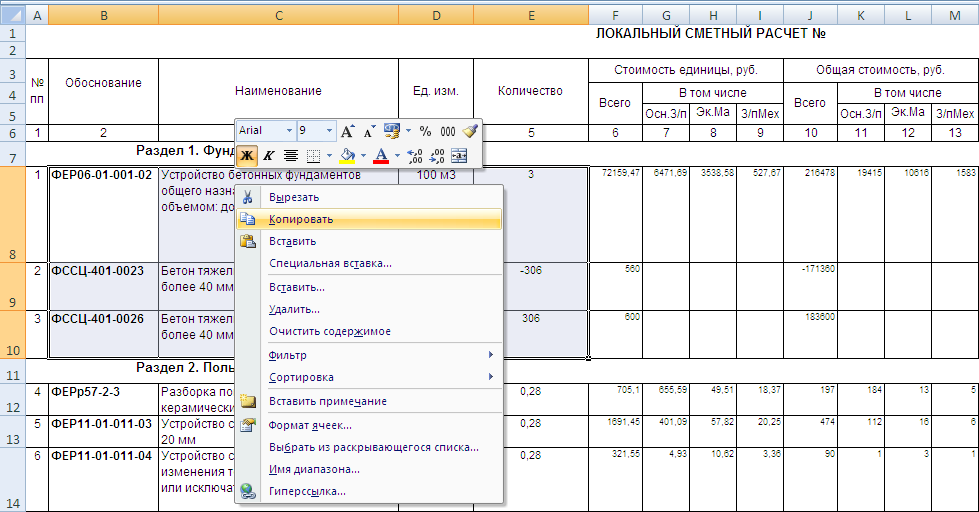
Далее переходим в ПК «ГРАНД-Смета», открываем контекстное меню щелчком правой клавиши мыши на позиции локальной сметы, вслед за которой необходимо вставить группу строк из MS Excel, и выполняем команду Вставить. Вместо контекстного меню также можно воспользоваться кнопкой Вставить на панели инструментов на вкладке Главная, либо стандартной комбинацией клавиш Ctrl+V.
После выполнения команды Вставить на экране появляется окно Параметры вставки.
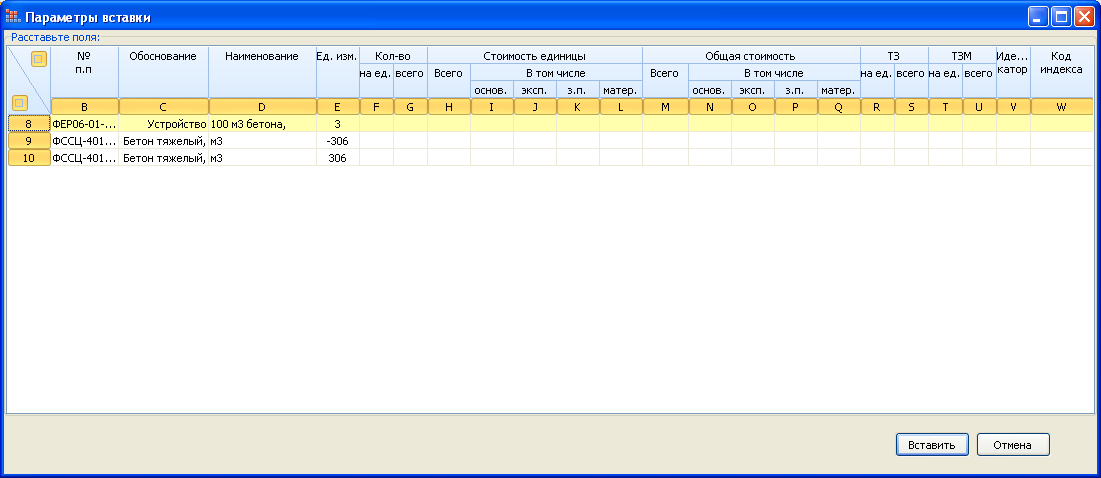
В данном окне полностью представлена структура бланка локальной сметы, на которую накладывается скопированная из MS Excel область. При этом в большинстве случаев наблюдается несоответствие между содержанием колонок в скопированной области и заголовком таблицы. Задача пользователя на данном этапе состоит в том, чтобы расставить поля – то есть, перетащить мышью колонки с данными из MS Excel на соответствующие колонки бланка локальной сметы.
Следует иметь в виду, что данные с объемами работ по позициям сметы относятся в бланке локальной сметы к колонке Кол-во всего. Поэтому для завершения подготовительной работы необходимо перетащить мышью эту колонку на одну позицию вправо.
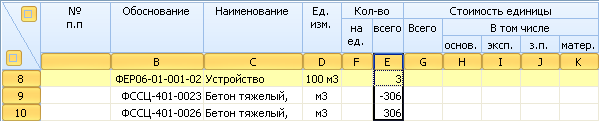
Теперь можно нажать кнопку Вставить внизу окна Параметры вставки. В результате в локальную смету добавляются позиции с данными, скопированными из MS Excel.
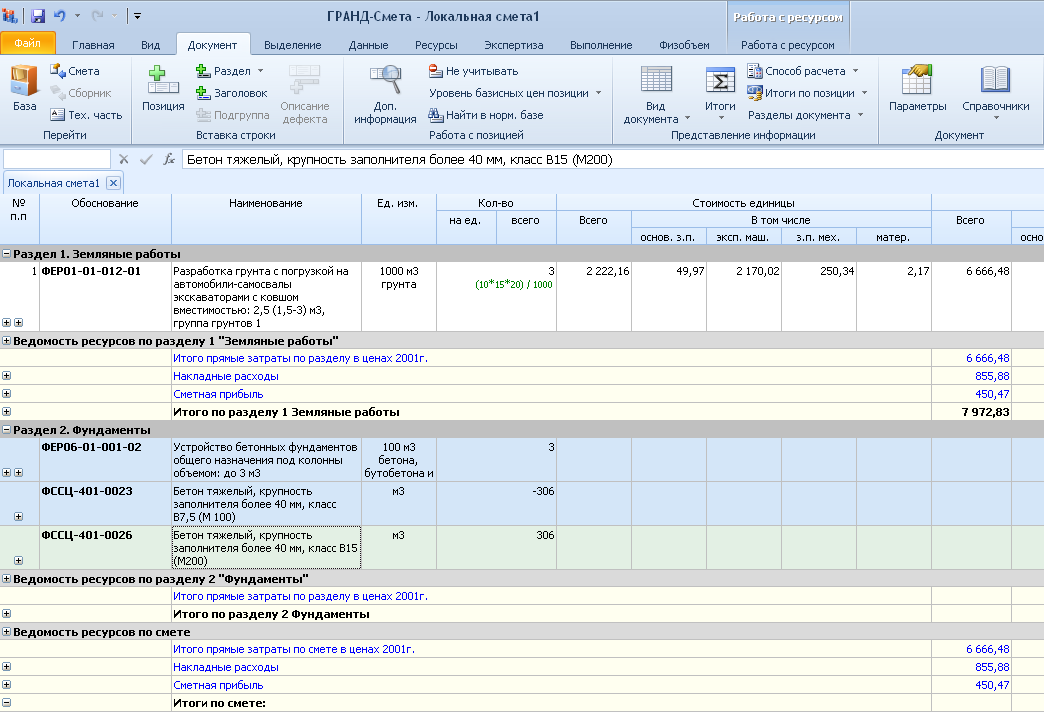
Для того чтобы получить в добавленных позициях стоимостные показатели по соответствующим расценкам нормативной базы, необходимо пересчитать смету – то есть, нажать кнопку Изменить на закладке Регион и зона в окне с параметрами сметы, после чего в следующем появившемся окне нажать кнопку Пересчитать, не меняя там никаких заданных по умолчанию настроек.
Кроме того, в ПК «ГРАНД-Смета» версии 6 появилась возможность пересчитать не только целиком локальную смету, но и отдельную позицию сметы (выделенную группу позиций) – это делается при помощи кнопки Обновить расценки на вкладке Данные.
В рассматриваемом примере существует способ, как сразу после вставки данных из MS Excel получить в добавленных позициях стоимостные показатели из нормативной базы – не выполняя для этого дополнительную операцию пересчета сметы.
Для этого необходимо при работе в окне Параметры вставки, отключить стоимостные колонки бланка локальной сметы, иначе говоря, сделать их неактивными. Это делается щелчком левой клавиши мыши при наведении указателя мыши на верхнюю ячейку с буквенным обозначением колонки – в результате цвет ячейки меняется с выделенного на фоновый.
Дело в том, что при вставке в локальную смету данных из окна Параметры вставки программа обрабатывает все активные колонки – даже пустые, где фактически отсутствует информация. Считается, что в пустых ячейках содержатся нулевые значения, и эти нулевые значения записываются в соответствующие поля для добавляемых позиций сметы. Зато при наличии неактивных колонок в окне Параметры вставки программа автоматически подгружает недостающие данные для добавляемых позиций сметы из нормативной базы – разумеется, при наличии в нормативной базе расценок с указанным обоснованием.
Таким образом, в рассматриваемом примере перед вставкой данных в локальную смету целесообразно отключить в окне Параметры вставки группу колонок Стоимость единицы. И тогда после вставки мы сразу получим в добавленных позициях сметы полноценные стоимостные показатели.
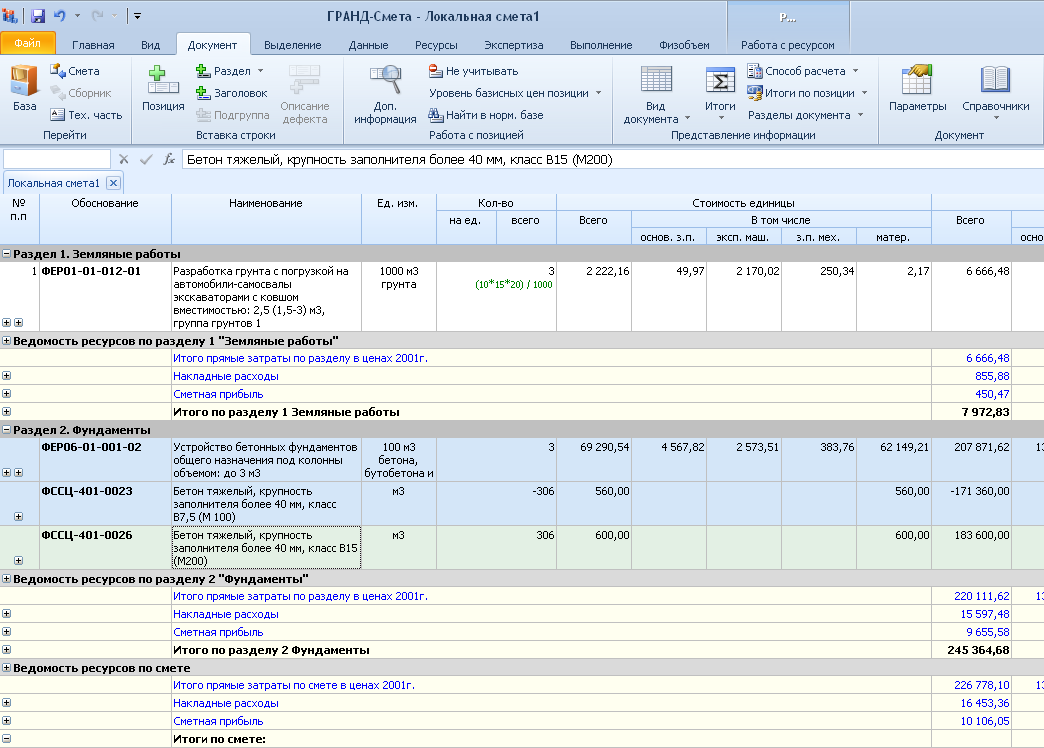
Точно так же при необходимости можно отключить в окне Параметры вставки отдельные строки – пустые либо содержащие ненужную для вставки в локальную смету информацию. Это делается щелчком левой клавиши мыши при наведении указателя мыши на крайнюю слева ячейку с порядковым номером строки – в результате цвет ячейки меняется с выделенного на фоновый.
Замечание: Благодаря имеющейся возможности отключать колонки и строки в окне Параметры вставки программа «ГРАНД-Смета» позволяет выделить в таблице из MS Excel либо MS Word сразу большую область, где наряду с полезными данными содержится также заведомо ненужная информация, а затем уже непосредственно перед вставкой данных в локальную смету отсеять все лишнее. Такой метод работы обычно является более быстрым и эффективным, чем импорт данных небольшими порциями в несколько приемов.
Рассмотрим другой пример, когда необходимо скопировать в локальную смету список оборудования для строительства жилого дома. При этом имеется спецификация оборудования в виде документа MS Excel, включающая нужные позиции.
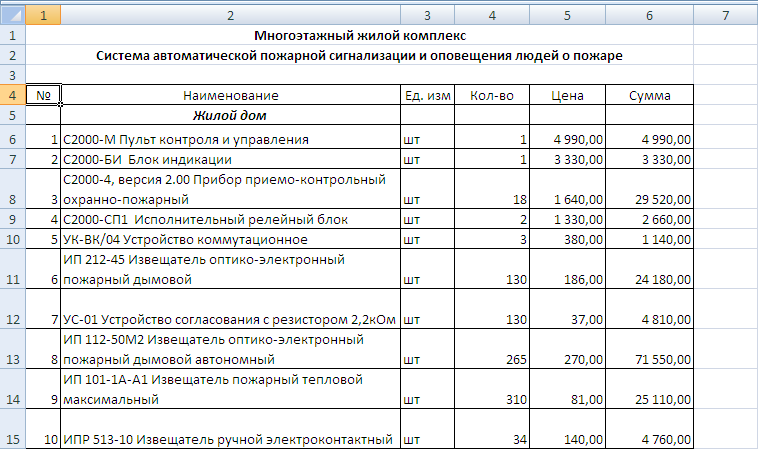
Ясно, что сначала необходимо выделить здесь и скопировать в буфер обмена Windows нужную группу строк. Причем в отличие от предыдущего рассмотренного примера с копированием расценок, в данном случае нам пригодится вся содержащаяся в спецификации информация, в том числе наименование, единица измерения и цена.
Далее переходим в ПК «ГРАНД-Смета», выполняем в локальной смете команду Вставить, после чего остается только в окне Параметры вставки расставить поля и при необходимости отключить лишние колонки и строки.
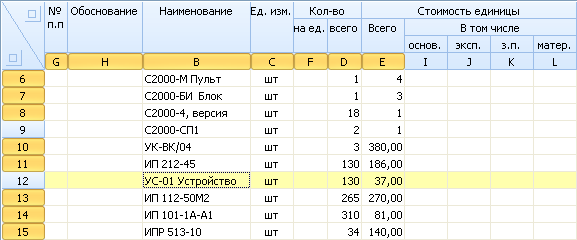
А после вставки данных в локальную смету нам еще потребуется выполнить ряд дополнительных действий: назначить добавленным позициям сметы подходящий вид работ, перенумеровать позиции и т. п.
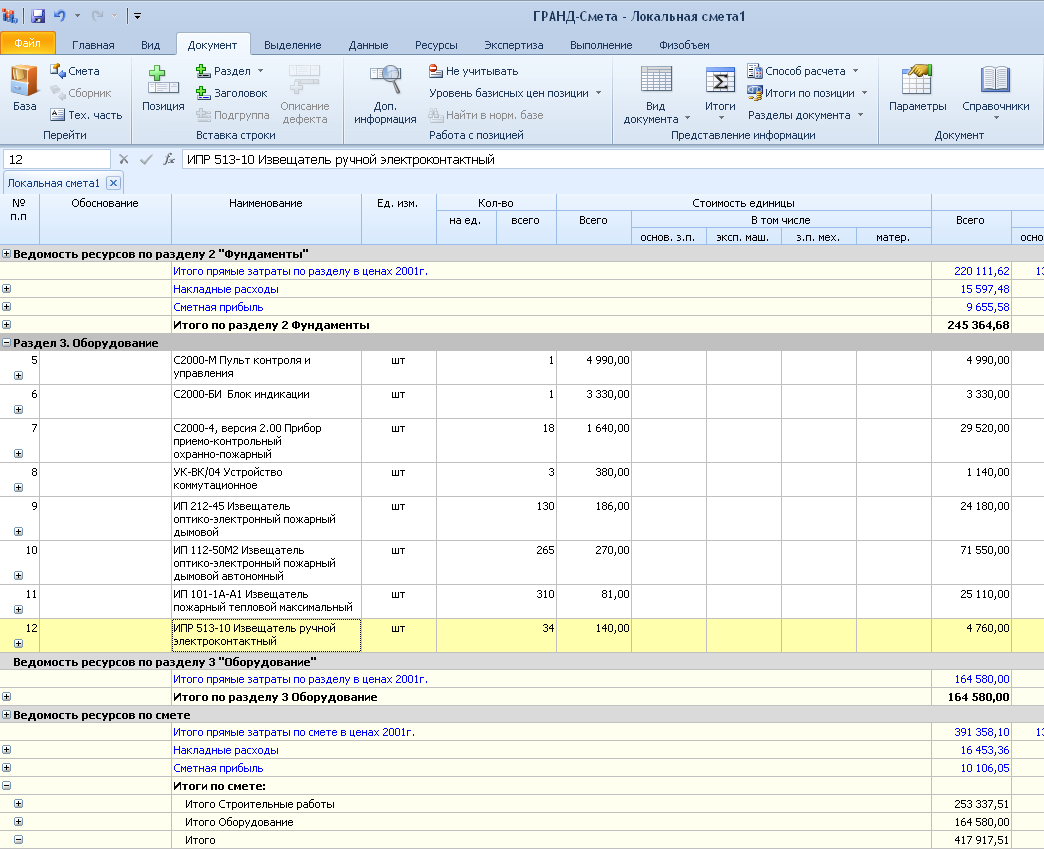
Помимо рассмотренных примеров, возможность прямого импорта табличной информации в электронном виде, появившаяся в ПК «ГРАНД-Смета» версии 6, может оказаться особенно полезной при формировании списка индексов перевода в текущие цены: как для конкретной локальной сметы (на закладке Индексы – к позициям в окне с параметрами сметы), так и в виде отдельного документа – сборника индексов.
По всем возникающим вопросам необходимо обращаться в Курганское представительство МГК "ГРАНД" по адресу: г. Курган, ул. Ленина, д.5 оф. 503 или по тел. (3522) 46-56-63, 41-33-99
